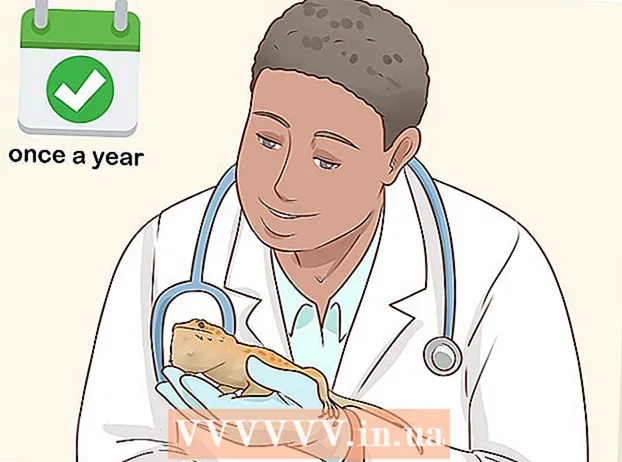Аўтар:
Eugene Taylor
Дата Стварэння:
11 Жнівень 2021
Дата Абнаўлення:
1 Ліпень 2024

Задаволены
- Крок
- Спосаб 1 з 5: Электронная пошта, якую размяшчае ваш правайдэр
- Спосаб 2 з 5: У Gmail
- Спосаб 3 з 5: У Hotmail / Outlook, Yahoo! Пошта альбо iCloud Mail
- Спосаб 4 з 5: Для вашага асабістага дамена
- Спосаб 5 з 5: Праверце сервер уваходнай пошты
- Парады
Каб атрымліваць пошту ў паштовым кліенце, напрыклад у Outlook, Thunderbird, альбо ў паштовым дадатку мабільнай прылады, неабходна ведаць дэталі сервера паштовай пошты. Гэта ўключае ў сябе адрас сервера паштовай пошты, порт, на якім працуе праграмнае забеспячэнне, і тып паштовага сервера (POP3 ці IMAP). Хоць адсочванне такой колькасці інфармацыі можа здацца страшным, усё лёгка даступна і лёгка наладжваецца, калі вы ведаеце, дзе яна хаваецца.
Крок
Спосаб 1 з 5: Электронная пошта, якую размяшчае ваш правайдэр
 Наведайце вэб-сайт вашага правайдэра (Інтэрнэт-правайдэра). Гэта вэб-сайт кампаніі, які прапануе вам падключэнне да Інтэрнэту і паслугі электроннай пошты. Звярніце ўвагу, што гэты метад працуе для людзей, якія выкарыстоўваюць адрас электроннай пошты, прызначаны правайдэрам, і не з'яўляецца карысным для вэб-пошты (напрыклад, Hotmail або Gmail).
Наведайце вэб-сайт вашага правайдэра (Інтэрнэт-правайдэра). Гэта вэб-сайт кампаніі, які прапануе вам падключэнне да Інтэрнэту і паслугі электроннай пошты. Звярніце ўвагу, што гэты метад працуе для людзей, якія выкарыстоўваюць адрас электроннай пошты, прызначаны правайдэрам, і не з'яўляецца карысным для вэб-пошты (напрыклад, Hotmail або Gmail). - Напрыклад, калі вы выкарыстоўваеце адрас электроннай пошты, прадастаўлены Comcast Xfinity (напрыклад, [email protected]), перайдзіце на http://www.xfinity.com. Карыстальнікі Centurylink могуць перайсці на http://www.centurylink.com.
- Ёсць верагоднасць, што ваш Інтэрнэт-правайдэр не прадаставіць адрасы электроннай пошты сваім карыстальнікам. Вы можаце хаця б прачытаць гэта на сайце вашага правайдэра.
 Націсніце на спасылку "Падтрымка" альбо "Даведка". Гэтыя спасылкі бачныя на большасці вэб-сайтаў правайдэраў.
Націсніце на спасылку "Падтрымка" альбо "Даведка". Гэтыя спасылкі бачныя на большасці вэб-сайтаў правайдэраў.  Пошук па "электроннай пошце". Набярыце электронную пошту ў поле пошуку і націсніце ↵ Увайдзіце. У выніках пошуку знайдзіце такія спасылкі, як: "Наладзіць праграмнае забеспячэнне для электроннай пошты".
Пошук па "электроннай пошце". Набярыце электронную пошту ў поле пошуку і націсніце ↵ Увайдзіце. У выніках пошуку знайдзіце такія спасылкі, як: "Наладзіць праграмнае забеспячэнне для электроннай пошты". - Калі няма агульнай спасылкі "праграмнае забеспячэнне для электроннай пошты", націсніце больш канкрэтную спасылку, напрыклад "Наладзіць Outlook" ці "Наладзіць Mac Mail". Любыя файлы даведкі, якія тлумачаць, як наладзіць электронную пошту, будуць паказваць сервер уваходнай пошты.
- Карыстальнікі Xfinity могуць націснуць спасылку "Інтэрнэт", а затым "Праглядзець электронную пошту і Інтэрнэт". У выніках пошуку націсніце "Выкарыстоўваць праграмы кліентаў электроннай пошты з электроннай поштай Comcast".
 Вызначыцеся з POP3 або IMAP. Інтэрнэт-правайдэр можа прапанаваць як POP3, так і IMAP. Калі ваша пошта паступае на некалькі прылад (напрыклад, на смартфон і кампутар), выкарыстоўвайце IMAP. Калі ваша пошта паступае толькі на адзін кампутар або тэлефон, выкарыстоўвайце POP3.
Вызначыцеся з POP3 або IMAP. Інтэрнэт-правайдэр можа прапанаваць як POP3, так і IMAP. Калі ваша пошта паступае на некалькі прылад (напрыклад, на смартфон і кампутар), выкарыстоўвайце IMAP. Калі ваша пошта паступае толькі на адзін кампутар або тэлефон, выкарыстоўвайце POP3. - Хоць амаль усе правайдэры прапануюць POP3, многія правайдэры не падтрымліваюць IMAP. Напрыклад, Centurylink падтрымлівае POP3 толькі для хатніх карыстальнікаў.
- Калі ваша мэта складаецца ў тым, каб атрымліваць паведамленні на адрас электроннай пошты, які прадастаўляе ваш правайдэр, у інтэрнэт-дадатку электроннай пошты, напрыклад Gmail або Outlook, выкарыстоўвайце POP3. Большасць Інтэрнэт-правайдэраў устанаўлівае абмежаванні на памер вашай паштовай скрыні ў любы момант часу, а POP3 захоўвае паштовую скрыню бясплатнай, выдаляючы копію на серверы Інтэрнэт-правайдэра.
 Увядзіце ў паштовым кліенце адрас і порт паштовага сервера. Большасць Інтэрнэт-правайдэраў выкарыстоўвае стандартны порт POP3 (110) для ўваходнай пошты. Калі ваш Інтэрнэт-правайдэр падтрымлівае бяспечны POP, нумар порта звычайна складае 995. Для Інтэрнэт-правайдэраў, якія падтрымліваюць бяспечны IMAP, порт звычайна складае 993.
Увядзіце ў паштовым кліенце адрас і порт паштовага сервера. Большасць Інтэрнэт-правайдэраў выкарыстоўвае стандартны порт POP3 (110) для ўваходнай пошты. Калі ваш Інтэрнэт-правайдэр падтрымлівае бяспечны POP, нумар порта звычайна складае 995. Для Інтэрнэт-правайдэраў, якія падтрымліваюць бяспечны IMAP, порт звычайна складае 993. - Напрыклад, POP3-сервер Comcast Xfinity - mail.comcast.net, а порт - 110. Калі ваша паштовае праграмнае забеспячэнне гэта падтрымлівае, вы таксама можаце выкарыстоўваць бяспечны пратакол POP, змяніўшы порт на 995.
- Comcast Xfinity таксама прапануе IMAP як у звычайнай, так і ў бяспечнай форме. Сервер - imap.comcast.net, порт - 143 (альбо 993, калі вы хочаце выкарыстоўваць бяспечны IMAP).
Спосаб 2 з 5: У Gmail
 Вызначыцеся з POP або IMAP. Gmail прапануе POP і IMAP, каб вы маглі праверыць свой Gmail у іншых праграмах.
Вызначыцеся з POP або IMAP. Gmail прапануе POP і IMAP, каб вы маглі праверыць свой Gmail у іншых праграмах. - IMAP рэкамендуецца выкарыстоўваць з Gmail, таму што вы можаце праверыць сваю электронную пошту, наведаўшы gmail.com і праз паштовы кліент.
- Вы можаце выкарыстоўваць POP, але разумееце, што як толькі ваша праграма электроннай пошты "выскачыць" паведамленне з Gmail, гэта паведамленне будзе выдалена з вашага ўліковага запісу Gmail, і вы больш не зможаце праглядаць яго і адказваць на яго ў Інтэрнэце.
 Уключыце POP або IMAP у Gmail. Увайдзіце ў Gmail (у вашым вэб-аглядальніку) і адкрыйце меню Налады. Націсніце на спасылку "Перасылка і POP / IMAP" і выберыце "Уключыць IMAP" ці "Уключыць POP", у залежнасці ад вашых пераваг. Пасля завяршэння націсніце "Захаваць змены".
Уключыце POP або IMAP у Gmail. Увайдзіце ў Gmail (у вашым вэб-аглядальніку) і адкрыйце меню Налады. Націсніце на спасылку "Перасылка і POP / IMAP" і выберыце "Уключыць IMAP" ці "Уключыць POP", у залежнасці ад вашых пераваг. Пасля завяршэння націсніце "Захаваць змены".  Увядзіце імя і порт сервера паштовай пошты ў праграмнае забеспячэнне для электроннай пошты. Сервер IMAP - imap.gmail.com, порт - 993. Сервер POP - pop.gmail.com, порт - 995.
Увядзіце імя і порт сервера паштовай пошты ў праграмнае забеспячэнне для электроннай пошты. Сервер IMAP - imap.gmail.com, порт - 993. Сервер POP - pop.gmail.com, порт - 995. - Імя карыстальніка і пароль для налад электроннай пошты такія ж, як і для ўваходу ў Gmail.
- Gmail прапануе толькі бяспечныя POP і IMAP.
Спосаб 3 з 5: У Hotmail / Outlook, Yahoo! Пошта альбо iCloud Mail
 Вырашыце, аддасце перавагу POP3 ці SMTP. Hotmail / Outlook і Yahoo! Пошта забяспечвае серверы ўваходнай пошты POP3 і IMAP. iCloud падтрымлівае толькі IMAP.
Вырашыце, аддасце перавагу POP3 ці SMTP. Hotmail / Outlook і Yahoo! Пошта забяспечвае серверы ўваходнай пошты POP3 і IMAP. iCloud падтрымлівае толькі IMAP. - Калі вы плануеце праверыць электронную пошту толькі ў адным месцы (напрыклад, у адным дадатку на тэлефоне або кампутары), абярыце POP3.
- Калі вы хочаце, каб ваша электронная пошта была даступная ў некалькіх праграмах (альбо калі ў вас ёсць прыкладанне, а таксама вы хочаце выкарыстоўваць версію электроннай пошты (напрыклад, http://www.hotmail.com) для чытання і адказу на электронную пошту пошта), выберыце IMAP.
 Наладзьце параметры POP3 для Hotmail / Outlook. (У Hotmail IMAP, iCloud і Yahoo! Mail вы можаце прапусціць гэты крок). Каб выкарыстоўваць POP3, увайдзіце ў сістэму Hotmail / Outlook у Інтэрнэце і націсніце шасцярню, а затым выберыце ў меню "Параметры". Затым перайдзіце ў раздзел "Кіраванне ўліковым запісам і націсніце" Падключыць прылады і праграмы да POP ". Абярыце "Уключыць" у раздзеле POP і націсніце "Захаваць".
Наладзьце параметры POP3 для Hotmail / Outlook. (У Hotmail IMAP, iCloud і Yahoo! Mail вы можаце прапусціць гэты крок). Каб выкарыстоўваць POP3, увайдзіце ў сістэму Hotmail / Outlook у Інтэрнэце і націсніце шасцярню, а затым выберыце ў меню "Параметры". Затым перайдзіце ў раздзел "Кіраванне ўліковым запісам і націсніце" Падключыць прылады і праграмы да POP ". Абярыце "Уключыць" у раздзеле POP і націсніце "Захаваць".  Увядзіце адрас і порт паштовага сервера ў паштовым праграмным забеспячэнні. Outlook, iCloud і Yahoo! усе выкарыстоўваюць толькі бяспечныя злучэнні POP3 і IMAP для бяспекі вашых дадзеных.
Увядзіце адрас і порт паштовага сервера ў паштовым праграмным забеспячэнні. Outlook, iCloud і Yahoo! усе выкарыстоўваюць толькі бяспечныя злучэнні POP3 і IMAP для бяспекі вашых дадзеных. - Hotmail / Outlook POP3: порт 995 pop-mail.outlook.com
- Hotmail / Outlook IMAP: порт 993 imap-mail.outlook.com
- Yahoo! POP3: порт 995 pop.mail.yahoo.com
- Yahoo! IMAP: порт 993 imap.mail.yahoo.com
- iCloud IMAP: порт 993 imap.mail.me.com
Спосаб 4 з 5: Для вашага асабістага дамена
 Наведайце вэб-сайт службы вэб-хостынгу. Калі ў вас ёсць уласны дамен, які размяшчаецца правайдэрам хостынгу, перайдзіце на іх сайт.
Наведайце вэб-сайт службы вэб-хостынгу. Калі ў вас ёсць уласны дамен, які размяшчаецца правайдэрам хостынгу, перайдзіце на іх сайт.  Націсніце на спасылку "Даведка" альбо "Падтрымка".Адрас сервера ўваходнай пошты вашага хостынг-правайдэра можна лёгка знайсці, шукаючы на сайце падтрымкі.
Націсніце на спасылку "Даведка" альбо "Падтрымка".Адрас сервера ўваходнай пошты вашага хостынг-правайдэра можна лёгка знайсці, шукаючы на сайце падтрымкі.  Пошук "сервер уваходнай пошты". Знайдзіце вынік пошуку, у якім напісана нешта накшталт "Наладзьце праграмнае забеспячэнне для электроннай пошты", і націсніце на яго - тут вы знойдзеце налады сервера ўваходнай і выходнай пошты.
Пошук "сервер уваходнай пошты". Знайдзіце вынік пошуку, у якім напісана нешта накшталт "Наладзьце праграмнае забеспячэнне для электроннай пошты", і націсніце на яго - тут вы знойдзеце налады сервера ўваходнай і выходнай пошты. - Калі вы выкарыстоўваеце Hostgator або Bluehost (і большасць іншых хостынг-правайдэраў), вашым серверам уваходнай пошты з'яўляецца mail.yourdomain.com (заменіце "yourdomain.com" сваім даменам). Порт POP3 - 110, а порт IMAP - 143.
- Каб выкарыстоўваць бяспечны POP або IMAP з Hostgator, вам неабходна імя сервера, на якім размешчаны ваш сайт. Увайдзіце ў Hostgator і запусціце Cpanel. Знайдзіце імя сервера побач з "Імя сервера" ў левай частцы экрана. Калі імя сервера - gator4054, вашым бяспечным серверам уваходнай пошты будзе gator4054.hostgator.com. Для бяспечнага POP выкарыстоўвайце порт 995. Бяспечны IMAP выкарыстоўвае порт 993.
- Bluehost выкарыстоўвае mail.yourdomain.com для бяспечных POP і IMAP. Для бяспечнага POP выкарыстоўвайце порт 995. Бяспечны IMAP выкарыстоўвае порт 993.
Спосаб 5 з 5: Праверце сервер уваходнай пошты
 Адпраўце сабе тэставае паведамленне. Пасля ўводу адраса і порта сервера ўваходнай пошты адпраўце тэставае паведамленне на свой адрас электроннай пошты. Калі ў вашым паштовым кліенце ёсць кнопка для праверкі налад вашага ўліковага запісу (напрыклад, Outlook), націск гэтай кнопкі прывядзе да таго ж выніку, што і гэты спосаб.
Адпраўце сабе тэставае паведамленне. Пасля ўводу адраса і порта сервера ўваходнай пошты адпраўце тэставае паведамленне на свой адрас электроннай пошты. Калі ў вашым паштовым кліенце ёсць кнопка для праверкі налад вашага ўліковага запісу (напрыклад, Outlook), націск гэтай кнопкі прывядзе да таго ж выніку, што і гэты спосаб.  Праверце сваю электронную пошту. Пачакайце некалькі імгненняў пасля адпраўкі электроннага ліста, а потым праверце паведамленні.
Праверце сваю электронную пошту. Пачакайце некалькі імгненняў пасля адпраўкі электроннага ліста, а потым праверце паведамленні. - Калі вы выкарыстоўваеце Gmail для атрымання пошты POP або IMAP ад іншай службы, гэта зойме больш часу, каб атрымаць паведамленне, таму што Gmail толькі раз у гадзіну правярае знешнюю пошту. Каб паскорыць працэс, адкрыйце налады Gmail і націсніце "Уліковыя запісы і імпарт". Пракруціце ўніз да налад POP3 або IMAP і націсніце "Праверыць электронную пошту зараз".
- Калі вы атрымліваеце паведамленне пра памылку, магчыма, узнікла праблема з наладамі сервера выходнай пошты (SMTP). Праверце SMTP-адрас і порт, вярнуўшыся туды, дзе вы знайшлі адрас паштовага сервера, і параўнайце яго з тым, што вы ўвялі ў сваім дадатку электроннай пошты.
- SMTP-адрас Gmail - smtp.gmail.com, порт 587 (порт 465 для бяспечнага злучэння).
- SMTP-адрас Hotmail / Outlook - smtp.live.com, порт 25. Асобны абаронены порт не прадугледжаны.
- SMTP-адрас Yahoo - smtp.mail.yahoo.com, порт 465 або 587 (абодва бяспечныя).
- SMTP-адрас ICloud - smtp.mail.me.com, порт 587. Асобнага абароненага порта няма.
 Атрымайце падтрымку. Калі вы атрымліваеце памылку пры спробе адправіць ці атрымаць электронную пошту, можа быць карысна знайсці гэтую памылку ў Інтэрнэце. Ёсць шмат прычын, па якіх вы можаце сутыкнуцца з памылкай, напрыклад, няправільна настроенае даменнае імя або праблемы з аўтэнтыфікацыяй. Калі ў вас узніклі праблемы з вашым Інтэрнэт-правайдэрам альбо асабістым даменным імем, патэлефануйце ў іх аддзелы тэхнічнай падтрымкі альбо пашукайце на іх сайтах паведамленні пра памылкі, якія вы атрымліваеце.
Атрымайце падтрымку. Калі вы атрымліваеце памылку пры спробе адправіць ці атрымаць электронную пошту, можа быць карысна знайсці гэтую памылку ў Інтэрнэце. Ёсць шмат прычын, па якіх вы можаце сутыкнуцца з памылкай, напрыклад, няправільна настроенае даменнае імя або праблемы з аўтэнтыфікацыяй. Калі ў вас узніклі праблемы з вашым Інтэрнэт-правайдэрам альбо асабістым даменным імем, патэлефануйце ў іх аддзелы тэхнічнай падтрымкі альбо пашукайце на іх сайтах паведамленні пра памылкі, якія вы атрымліваеце.
Парады
- Калі вы выкарыстоўваеце нейкую воблачную службу альбо службу электроннай пошты альбо прыладу, верагодна, што ваш сервер уваходнай пошты - IMAP.
- Калі ў вас узнікнуць праблемы з падключэннем да іх паштовага сервера, звяжыцеся са сваім правайдэрам альбо правайдэрам вэб-хостынгу.